在RAID环境下安装TrueNAS是实现高性能和高可靠性数据存储的关键步骤。通过正确的硬件选择、RAID阵列的创建以及TrueNAS的安装和配置,您可以构建一个稳定可靠的存储系统,满足您的存储需求。同时,遵循最佳实践和注意事项可以确保数据的安全性和系统的稳定性。
TrueNAS 是一款功能强大的开源存储操作系统,可以提供高性能、高可靠性的数据存储和管理解决方案。对于那些需要在 RAID 环境下部署 TrueNAS 的用户来说,正确的安装和配置是确保数据安全和性能的关键。本文包小可将详细介绍如何在 RAID 环境下安装 TrueNAS,并提供一些最佳实践和注意事项。
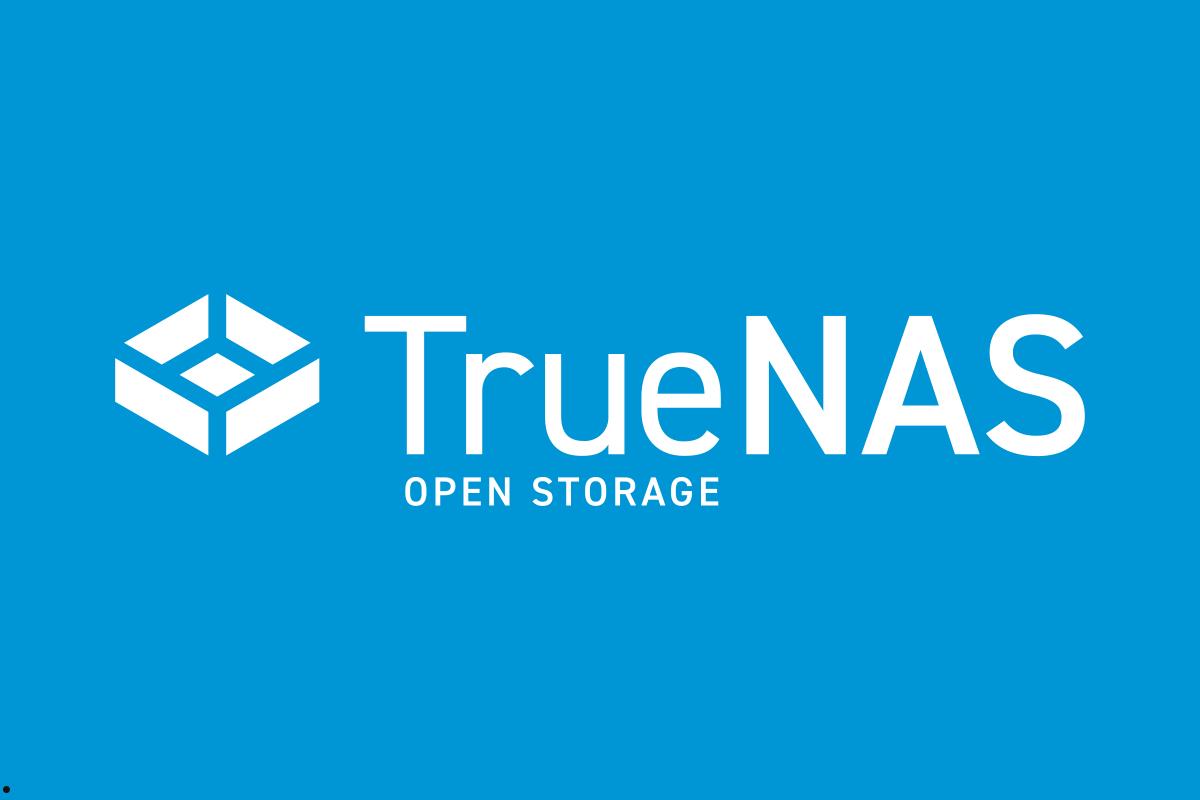
一、准备工作
- 选择适当的硬件:确保选择支持 RAID 功能的服务器或存储设备。选择适当的磁盘以及 RAID 控制器,以满足您的性能和容量需求。
- RAID 级别选择:根据您的需求选择合适的 RAID 级别。常见的 RAID 级别包括 RAID 0、RAID 1、RAID 5、RAID 6 和 RAID 10。每种级别都有其特定的性能和容错能力。
- 下载 TrueNAS 镜像:从 TrueNAS 官方网站下载适用于您的系统架构的 TrueNAS 安装镜像。确保选择与您的硬件兼容的版本。
二、创建 RAID 阵列
- 进入 RAID 控制器设置:在计算机启动时,按下相应的按键(通常是 Ctrl+R、Ctrl+C 或 Ctrl+G)进入 RAID 控制器设置界面。
- 创建 RAID 阵列:在 RAID 控制器设置界面,选择创建新的 RAID 阵列。根据您的需求选择 RAID 级别,并按照界面提示进行磁盘选择和配置。
- 配置 RAID 选项:根据您的需求配置 RAID 选项,如条带大小、缓存策略等。确保根据最佳实践和硬件要求进行设置。
- 确认和创建 RAID 阵列:仔细检查配置信息,并确认创建 RAID 阵列。根据 RAID 控制器的不同,可能需要等待一段时间来完成 RAID 阵列的创建过程。
三、安装 TrueNAS
- 启动计算机并进入 BIOS 或 UEFI 设置界面。将启动顺序配置为从您的安装介质(通常是 USB 设备)启动。
- 进入 TrueNAS 安装程序:启动计算机后,它将从您的安装介质启动,并加载 TrueNAS 安装程序。按照屏幕上的指示进行操作,如选择语言、接受许可协议等。
- 选择安装位置:在选择安装位置时,确保选择之前创建的 RAID 阵列作为目标设备。请注意,TrueNAS 可能会警告您目标设备上的数据将被擦除,请提前备份重要数据。
- 配置网络设置:根据您的网络环境,配置适当的网络设置,包括 IP 地址、网关和 DNS 等。
- 完成安装:确认所有设置正确无误后,开始安装 TrueNAS。安装过程可能需要一些时间,取决于系统性能和 RAID 阵列的大小。
- 配置 TrueNAS:安装完成后,您可以通过 TrueNAS 的 Web 界面进行进一步配置和管理。打开 Web 浏览器,输入 TrueNAS 服务器的 IP 地址,访问 Web 界面,并按照向导完成初始化和基本配置。
四、最佳实践和注意事项
- 定期备份:虽然 RAID 提供了冗余和容错能力,但它并不是备份解决方案。定期备份数据以保护免受硬件故障、人为错误和其他灾难性事件的影响。
- 更新和维护:及时更新 TrueNAS 系统和相关软件以获取最新的功能和安全性修复。定期进行系统维护,包括磁盘检查、健康状态监控和日志审查等。
- 安全设置:为 TrueNAS 设置强密码,并限制对 Web 界面的访问。根据需要启用防火墙和其他安全功能以保护系统免受潜在的网络攻击。
- 性能优化:根据您的应用需求和工作负载,对 TrueNAS 进行性能优化。这可能涉及存储池和数据集的调整、缓存策略的优化以及网络设置的调整等。
结论: 在 RAID 环境下安装 TrueNAS 是实现高性能和高可靠性数据存储的关键步骤。通过正确的硬件选择、RAID 阵列的创建以及 TrueNAS 的安装和配置,您可以构建一个稳定可靠的存储系统,满足您的存储需求。同时,遵循最佳实践和注意事项可以确保数据的安全性和系统的稳定性。








